Anpassa visningsinformationsdisplayen
Du kan ange vilka skärmar och vilken information som ska visas under bildvisning.
-
Välj [
: Visningsinformationsdisplay].
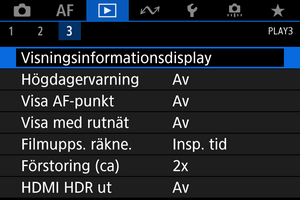
-
Lägg till en bock [
] vid antalet skärmar som ska visas.
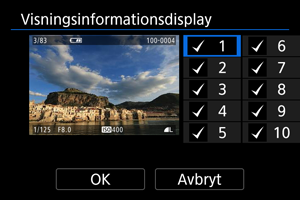
- Välj siffror med
-inmatningsratten.
- Tryck på
för att markera rutan [
].
- Upprepa dessa steg för att lägga till en bock [
] vid siffran för varje skärm som ska visas och välj sedan [OK].
- Du tar fram den valda informationen genom att trycka på
vid bildvisning eller genom att använda knapparna
när fotograferingsinformationen visas.
- Välj siffror med
Histogram
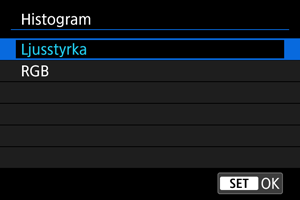
Histogrammen visar signalnivåer över tonomfånget. Uppvisning av ljusstyrka (för att kontrollera den allmänna exponeringsnivån och den totala gradering) och RGB (för att kontrollera färgmättnad och gradering av rött, grönt och blått) är tillgänglig. Du kan växla histogram som ska visas genom att trycka på när [
] visas i nedre vänstra hörnet av skärmen [
: Visningsinformationsdisplay].
-
Uppvisning av [Ljusstyrka]
Detta histogram är en graf som visar fördelningen av bildens ljusstyrka med den horisontella axeln som indikerar ljusstyrkenivån (mörkare till vänster och ljusare till höger) och den vertikala axeln som anger pixelantalet vid varje ljusstyrkenivå. Ju fler pixlar det finns åt vänster, desto mörkare är bilden och ju fler pixlar det finns åt höger, desto ljusare blir bilden. Om det finns för många pixlar till vänster kommer detaljer i skuggor att gå förlorade och om det finns för många pixlar till höger förloras detaljer i högdager. Graderingen däremellan återges. Genom att kontrollera bilden och dess histogram för ljusstyrka kan du se exponeringsnivåns tendens och den övergripande graderingen.
Exempelhistogram
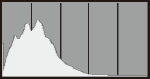
Mörk bild
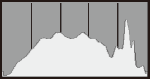
Normal ljusstyrka
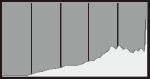
Ljus bild
-
Uppvisning av [RGB]
Detta histogram är en graf som visar fördelningen av varje primärfärgs ljusstyrkenivå i bilden (RGB eller röd, grön och blå) med den horisontella axeln som indikerar färgens ljusstyrka (mörkare till vänster och ljusare till höger) och den vertikala axeln som anger pixelantalet vid varje färgs ljusstyrkenivå. Ju fler pixlar det finns åt vänster, desto mörkare och mindre framträdande är färgen och ju fler pixlar det finns åt höger, desto ljusare och kompaktare blir färgen. Om det finns för många pixlar till vänster saknas motsvarande färginformation och om det finns för många pixlar till höger kommer färgen att vara för mättad utan gradering. Genom att kontrollera bildens RGB-histogram kan du se färgmättnad och -gradering samt vitbalansens förskjutning.